Shareクラスタ設定方法
Shareクラスタ設定方法
Shareクラスタ設定
1.クラスタとは、自分の好みのジャンルの人と繋がりやすくするためにするためのもの。
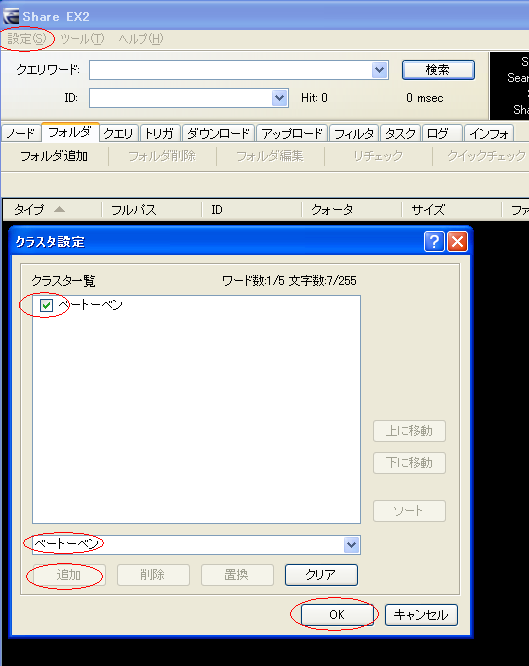
2.「設定」→「クラスタ設定」の順にクリック。細長い四角に好きなジャンルを入れて追加をクリック。上の四角の画面でチェックが付いていることを確認して「OK」をクリック。
3.Share IDの設定
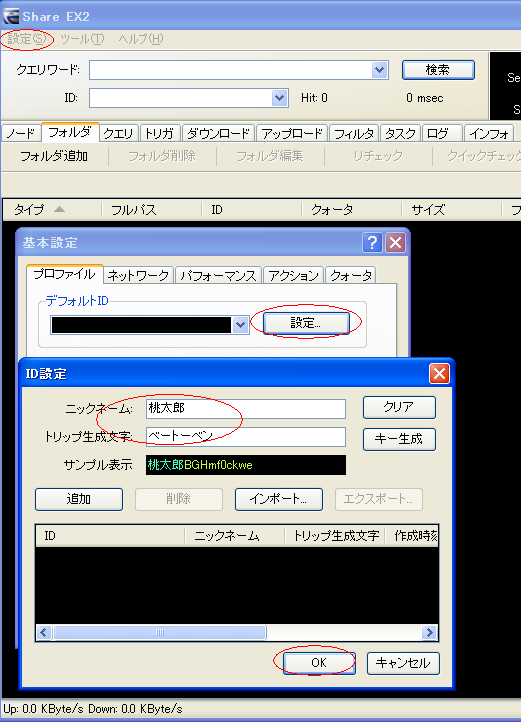
4.「設定」→「基本設定」→「プロファイル」→「設定」の順にクリック。ニックネームには自分の好きな名前を入れ、トリップ文字生成には自分の好みのファイルのジャンルなどを入れる。 「追加」→「OK」の順にをクリック。
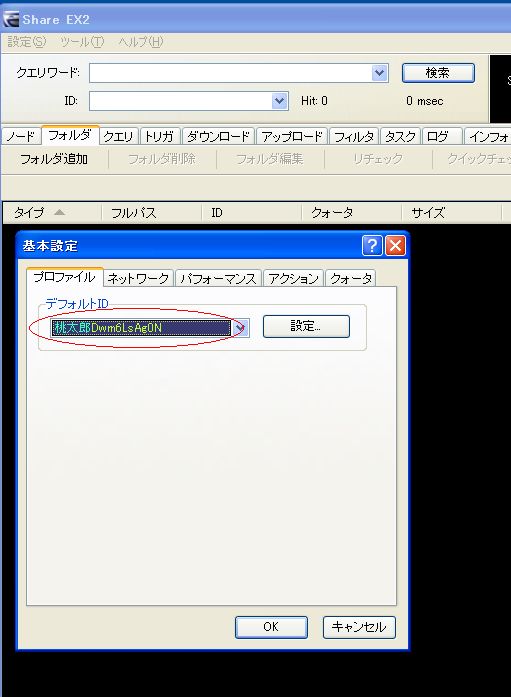
5.デフォルトIDで自分の作ったIDがあるので、それを選び「OK」をクリック。
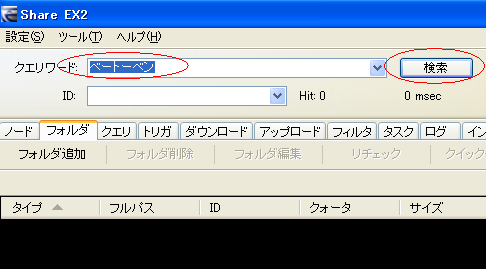
6.ファイルの検索、ダウンロード。
クエリワードの所に自分が検索したい言葉を入れ検索をクリック。 すると、下にファイル名の一覧にファイル名が出るので好みのファイルをダブルクリック、又は「右クリック」→「ダウンロード」をクリックしてダウンロードが100%になるのを待つだけ。 なお、ダウンロード中のファイルは「タスク」画面でわかる。
起動画面
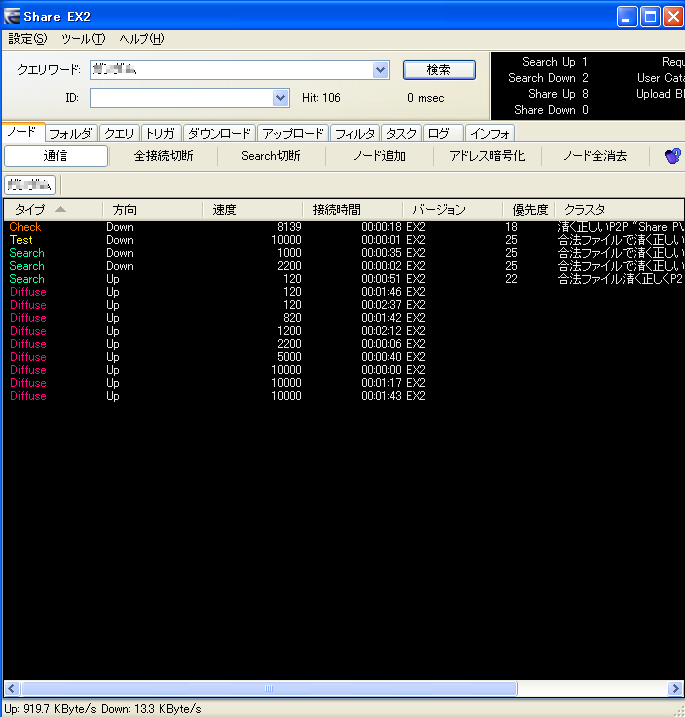
ファイル共有ソフトShareの用語
クエリ・クエリワード
検索、検索画面のこと。
最大キー保持数
ファイルに関する情報をどのくらい保持するか設定します。
当然多いほうが検索できるファイルも多いですが、パソコンのスペック・回線により適正な数値があります。
クォータ
キャッシュが設定した値より、空き領域が100MB未満になった場合、100MB以上になるまでキャッシュ削除。
トリガ
ダウンロードするファイルを指定することです。
Sleep 接続をしていないノードです。
Test 接続試行中のノードです。
Check クライアントの生存チェックのノードです。
Search 検索用に接続しているノードです。
Share ファイルを転送するために接続しているノードです。
Diffuse 拡散アップロード、または拡散ダウンロードを受けとるために接続しているノードです。
クエリ画面のボタン
DB
ダウンロードした情報は残っているが、キャッシュが存在しない場合のファイルの事です。
Remote
仮想ファイルの事です。
Local
Winnyでいう部分キャッシュ。ファイルの一部のデータのみを保持している。
Complete
Winnyでいう完全キャッシュ。ファイルの全てのデータを保持している。
Link
UPフォルダ内にあファイルの事です。
シノニム
同一ハッシュのファイルを全て表示するかの選択します。
フィルタ
オンでフィルタを有効にします。
当サイトは、決して違法行為を助長、奨励する為のものではありません。 ファイル共有ソフトを利用される方は法律を守り正しくご使用して下さい。 くれぐれも、著作権等には十分注意してください。 なお、リンクフリーです。ご自由にリンクしてください。